如何给多个图片快速添加水印
1、前期工作。文件→打开,选择想加水印的图片。在工具箱中选择【T】文本工具,再点击图片中恰当的位置,输入水印文字,调整好字体。

2、如图,在【图层】面板中点选刚建的文字图层,按下【Ctrl+T】键, 这时会看到文字层被套上变换框,用鼠标拖动控制点,调整文字的倾斜角度,调整好后按【Enter】键。

3、制作水印。按住【Ctrl】键,鼠标单击文字图层缩略图,此时工作区中的文字包了一圈蚂蚁线。


4、在菜单栏中选择【编辑】→【定义画笔预设】,弹出【画笔名称】对话框,输入水印名称后确认即可。

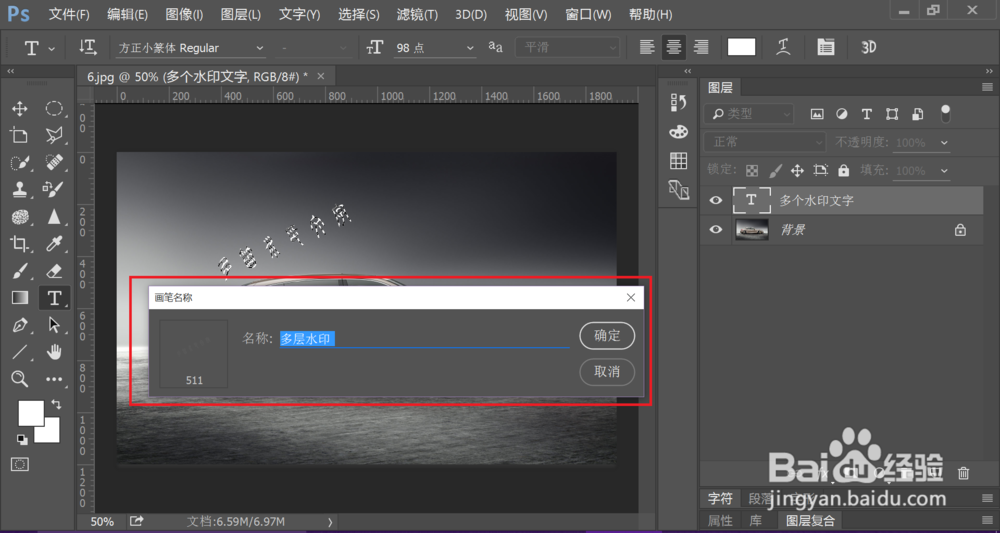
5、正式加水印。按【Ctrl+D】组合键取消选区。如图创建新的图层用于水印添加和调整

6、如图选择工具栏中的【画笔工具】,再点击【🔽】展开画笔选取器,找到最后一个就是最新保存的水印,选定后,点击图片中恰当位置加入水印。打开其他需要添加水印的图片重复步骤6和步骤7


7、若要调整水印的深浅,在图层工具栏点击水印所在图层;如图调整不透明度和填充值。

8、定型后,按【Ctrl+Alt+Shift+S】将文件保存为需要的图片格式。